Lista samochodów jest dostępna po wybraniu w menu głównym [Szablony wizyt], a następnie [Samochody].
Na liście prezentowane są następujące informacje:
- Nr rejestracyjny – numer rejestracyjny samochodu
- Kierowca – pracownik przypisany do samochodu
- Marka – marka samochodu
- Model – model samochodu
- Rok produkcji – rok produkcyjny
- Ważność badań – data ważności badań
- Polisa num. – numer dokumentu polisy
- Polisa do. – data ważności polisy dla samochodu
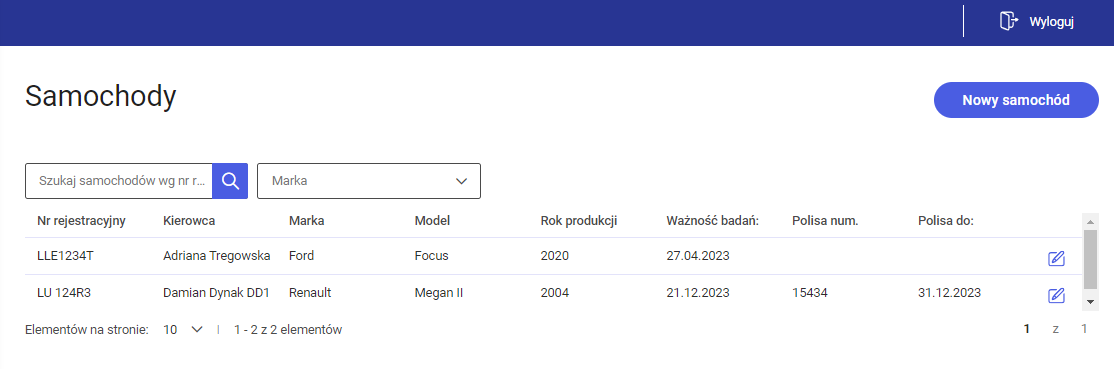
Istnieje możliwość przefiltrowania listy pojazdów według marki pojazdu oraz po numerze rejestracyjnym lub kierowcy w polu [Szukaj samochodów wg nr rej. lub kierowcy].
Dodawanie nowego samochodu
W celu dodania nowego samochodu należy wybrać opcję: [Nowy samochód] w prawym górnym rogu
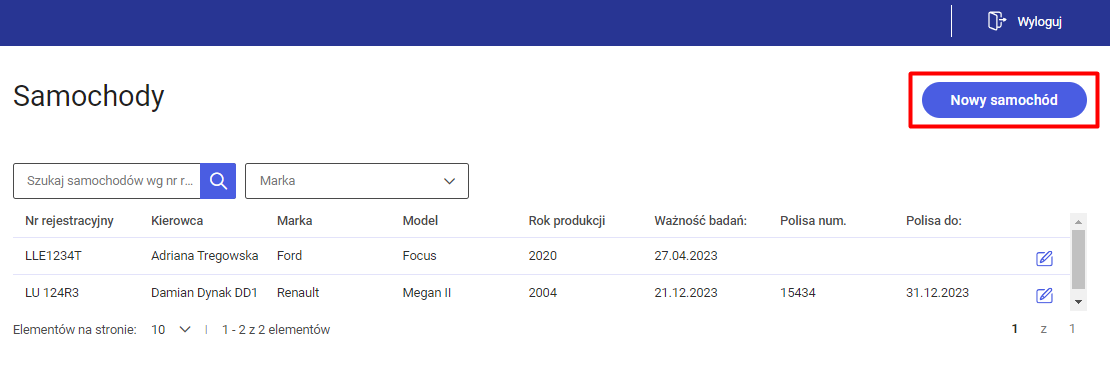
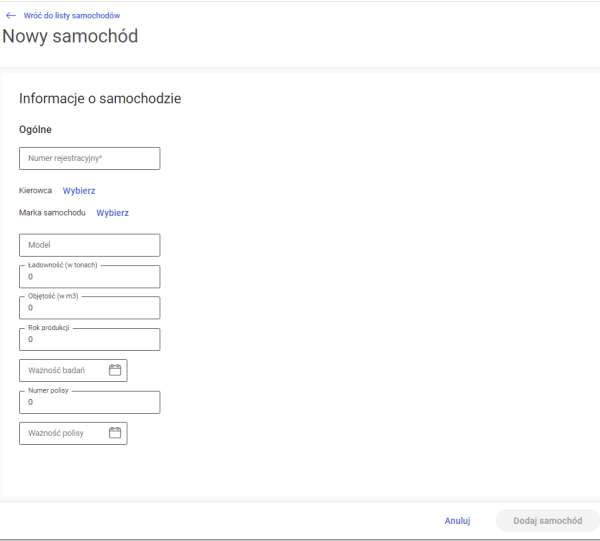
Prezentowane dane na oknie Nowy samochód:
- Numer rejestracyjny – pole tekstowe (obowiązkowe)
- Kierowca – możliwość przypisania kierowcy. Po wyborze opcji: Wybierz wyświetlona zostanie lista z możliwością wybrania jednego pracownika
- Marka samochodu – możliwość wybrania marki samochodu. Po wyborze opcji: Wybierz wyświetlona zostanie lista z możliwością wybrania marki lub dodanie nowej
- Model – pole tekstowe
- Ładowność (w tonach) – pole tekstowe, możliwe wpisanie tylko wartości liczbowych
- Objętość (w m3) – pole tekstowe, możliwe wpisanie tylko wartości liczbowych
- Rok produkcji – pole tekstowe, możliwe wpisanie tylko wartości liczbowych
- Ważność badań – po kliknięciu w pole pojawi się okno kalendarza. Domyślne data bieżąca z możliwością zmiany
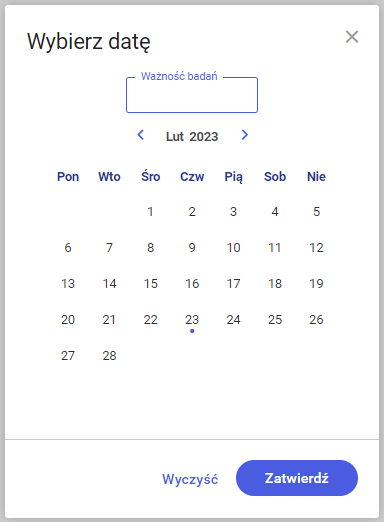
Tworzenie nowego samochodu, wybór daty - Numer polisy – pole tekstowe, możliwe wpisanie tylko wartości liczbowych
- Ważność polisy – po kliknięciu w pole pojawi się okno kalendarza, który działa podobnie jak dla elementu ważność badań
Po wprowadzeniu wszystkich informacji należy zatwierdzić utworzenie nowego samochodu poprzez przycisk [Dodaj samochód].
Dodane w aplikacji Comarch Mobile Zarządzanie samochody widoczne są w aplikacji mobilnej na liście samochodów podczas realizowania na wizycie elementu Przejazd, który został opisany TUTAJ.
Edycja samochodu
Opcja: ![]() umożliwia użytkownikowi edycję samochodu. Proces jest podobny jak w przypadku dodawania nowego samochodu.
umożliwia użytkownikowi edycję samochodu. Proces jest podobny jak w przypadku dodawania nowego samochodu.
Przypisanie pracownika do samochodu
Po wybraniu opcji [Wybierz] lub [Edytuj] dla parametru Kierowca prezentowana zostanie lista pracowników z możliwością wskazania jednego pracownika poprzez opcję [Wybierz].
Lista pracowników zawiera następujące dane:
- Pracownik – imię i nazwisko pracownika, jeżeli nie jest zdefiniowane wówczas Akronim
- Miasto – miejscowość zdefiniowana na karcie pracownika
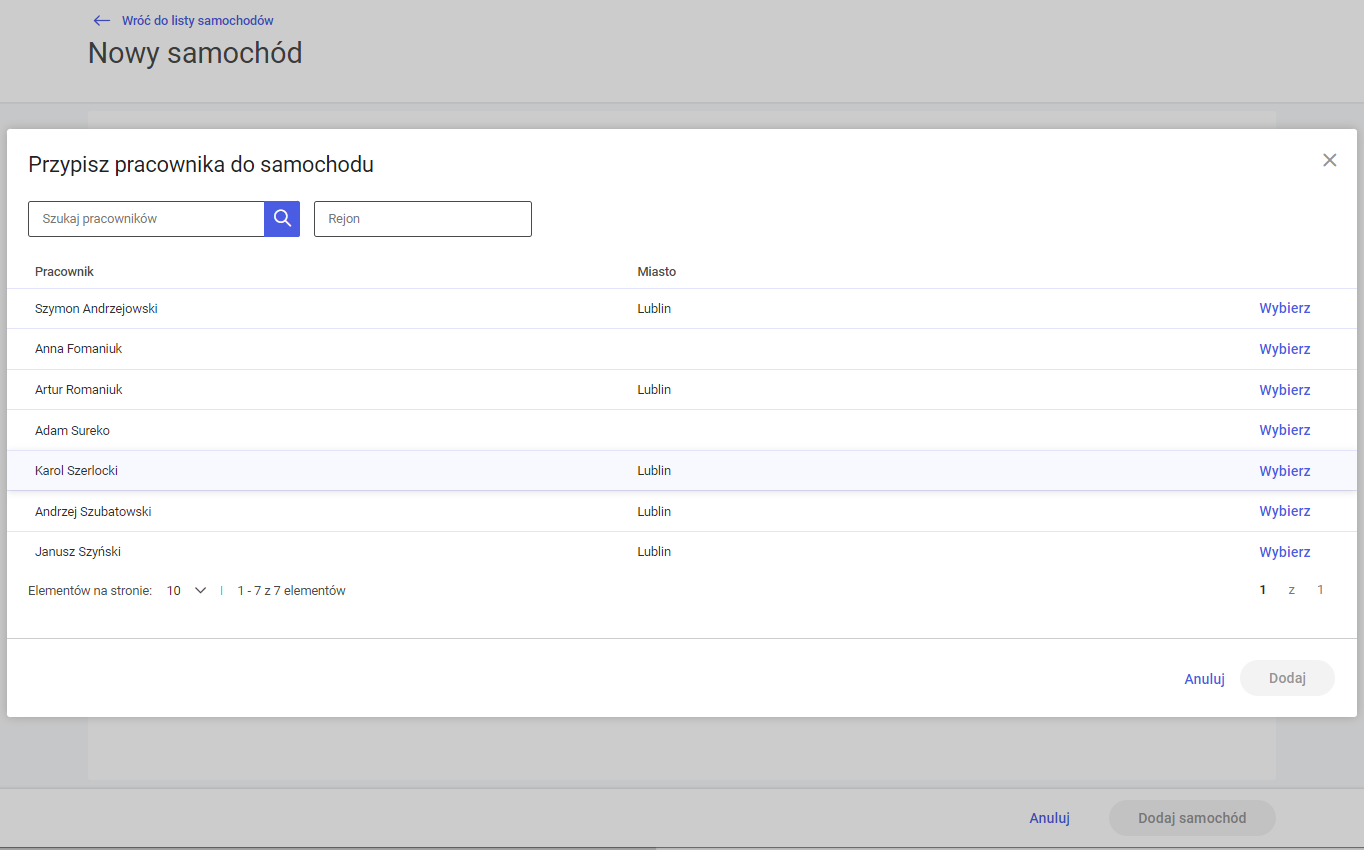
Dostępne filtry:
- Szukaj pracowników – pole tekstowe umożliwiające wyszukanie pracownika po imieniu, nazwisku, akronimie oraz mieście
- Rejon – możliwość wyboru rejonu, do którego należy pracownik. Lista rejonów wyświetlana jest w formie drzewiastej struktury, dodatkowo posortowana alfabetycznie. Istnieje możliwość zawężenia listy do nazwy rejonu poprzez wpisanie jego nazwy w polu „Szukaj” lub wybrania z wyświetlonej listy rejonów i podrejonów.



